在当今数字化时代,手机视频的制作和分享已经成为我们日常生活中不可或缺的一部分,有时候我们可能会遇到一些问题,比如想要将电脑上的视频传输到苹果手机上。在这种情况下,我们需要了解一些简单的步骤和技巧,以便顺利完成这一操作。通过以下几个简单的步骤,我们可以轻松地将电脑上的视频导出并传输到苹果手机上,让我们一起来看看具体的操作流程吧。
电脑视频传到苹果手机的步骤
具体步骤:
1.将手机通过原装的数据线与电脑进行连接,打开电脑的iTunes应用进入。

2.进入应用后,点击iTunes中的设备图标进入。

3.进入到设备界面,选择左侧的影片选项。
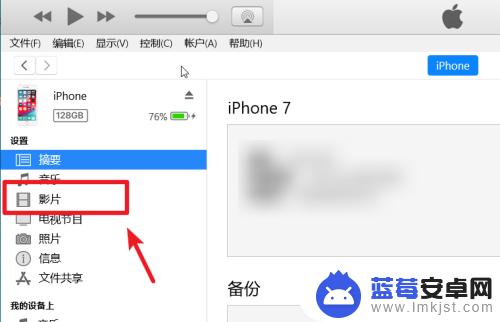
4.点击后我们选择上方的文件,点击将文件添加到资料库的选项。
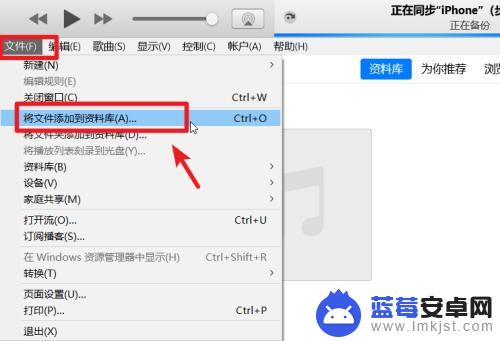
5.点击后,在电脑中选择需要导入到苹果手机的视频。

6.打开后在影片中可以看到导入的视频,勾选视频,点击右下方的应用。
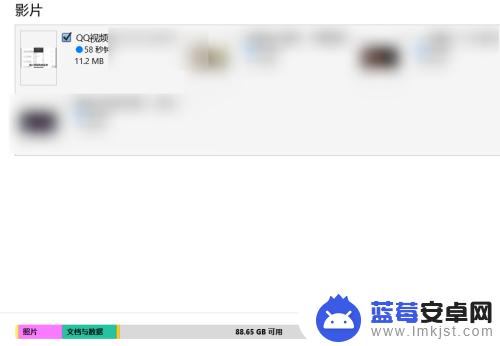
7.应用后上方会显示正在同步,等待影片同步完成。

8.同步完毕后,打开苹果手机的视频应用,就可以看到导入的视频。
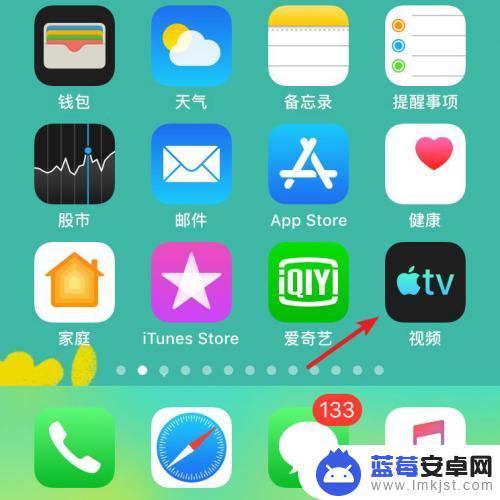
以上就是关于手机视频如何导出的全部内容,如果有遇到相同情况的用户,可以按照小编的方法来解决。









